PfSense Expressvpn
Cómo configurar y usar ExpressVPN en PFSense (actualizado 2023)
Nombre descriptivo: Ingrese cualquier nombre para representar su conexión VPN (E.gramo., ExpressVPN-USA).
Cómo configurar y usar ExpressVPN en PFSense (2023)
La red optimizada de velocidad de ExpressVPN, el cifrado de grado militar y la facilidad de uso le garantizan una gran experiencia. Aún más, es compatible con múltiples dispositivos, incluido su enrutador PFSense.
Sin embargo, si bien el uso de ExpressVPN con su PFSense es una coincidencia hecha en el cielo, los usuarios por primera vez pueden enfrentar los desafíos estableciendo todo. Sin embargo, no se preocupe. Aquí hay un enfoque paso a paso sobre cómo hacerlo.

Cómo configurar ExpressVPN en su PFSense
Primero, debe configurar su PFSense para un acceso impecable a Internet. Entonces, cuando haya configurado su PFSense, aquí le mostramos cómo configurar ExpressVPN usando OpenVPN. Tenga en cuenta que esta guía supone que está configurando su red para un genérico 192.168.1.Configuración de red 0/20/24.
Paso 1: Descargar Archivo de configuración de VPN. Para hacer esto, inicie sesión en su cuenta ExpressVPN y seleccione Configurar otros dispositivos. En el lado izquierdo de su pantalla, seleccione Configuración manual.
Paso 2: En el lado derecho de su pantalla, seleccione OpenVPN. Verás tu nombre de usuario y contraseña Y luego varios Archivos de configuración de OpenVPN. Tenga en cuenta el nombre de usuario y la contraseña en algún lugar para cuando necesite ingresarlo más tarde.
Paso 3: Descargar el Archivo de configuración de OpenVPN de sus ubicaciones preferidas. Debe mantener este archivo, ya que lo necesitará para completar la configuración.
Etapa 4: Inicie sesión en su cuenta PFSense en un navegador.
Paso 5: Ir a Sistemas -> Certificado. Gerente -> Casta, Luego haga clic en el Agregar botón. Después de esto, ingrese lo siguiente y luego haga clic en Ahorrar.
- Nombre descriptivo: Expressvpn
- Método: Importar una autoridad de certificado existente
- Certificado de datos: Usando cualquier editor de texto, abra el Archivo de configuración de OpenVPN en el que descargaste paso 3. Después de esto, encuentre el texto envuelto dentro del parte del archivo. Copiar la cadena completa de —– Certificado de Begin—– a —– certificado end—– y pegar aquí.
- Certificado de clave privada (opcional): Dejar vacío
- Serie para el siguiente certificado: Dejar vacío
Paso 6: En la parte superior del Certificado. Gerente Página, seleccione Certificados. Luego al final de la pantalla, seleccione Agregar. Bajo Agregar un nuevo certificado, Ingrese lo siguiente y luego haga clic en Ahorrar.
- Método: Importar un certificado existente
- Nombre descriptivo: Expressvpn cert (u otro nombre que le guste)
- Certificado de datos: Como en Paso 5, abre el Archivo de configuración de OpenVPN. Luego, encuentre el texto envuelto dentro del Parte del archivo. Copiar la cadena completa de —– Certificado de Begin—– a —– certificado end—– y pegar aquí.
- Datos de clave privada: Todavía en el editor de texto, encuentre el texto que está envuelto dentro del segmento del archivo. Copiar la cadena completa de — – Begin RSA Clave privada—– a —Din RSA Key private—- y pegar aquí.
Paso 7: En la parte superior de su pantalla, seleccione VPN -> OpenVPN -> CLIENTES. Luego, en la parte inferior de su pantalla, seleccione Agregar, Ingrese lo siguiente y haga clic Ahorrar.
- Información general:
- Desactivado: No revise “✔️”
- Modo de servidor: Pegro a par (SSL/TLS)
- Protocolo: UDP
- Modo de dispositivo: tonel
- Interfaz: Wan
- Puerto local: Dejar vacío
- Host o dirección del servidor: Como en Paso 5, abre el Archivo de configuración de OpenVPN. Entonces, encuentre el texto que comienza con remoto, luego un nombre de servidor. Copie la cadena de nombre del servidor en este campo (mi.gramo., nombre de la dirección del servidor.Expressnetw.com)
- Puerto de servicio: Copie y pegue aquí el número de puerto Desde el archivo de configuración de OpenVPN (mi.gramo., 1195)
- Host o dirección proxy: Dejar vacío
- Puerto proxy: Dejar vacío
- Autenticación proxy. – Opciones adicionales: ninguno
- Resolución del nombre de host del servidor: Verifique “✔️”
- Descripción: Use cualquier nombre de su elección
- Configuración de autenticación de usuario
- Nombre de usuario: tu nombre de usuario expressvpn
- Contraseña: Su contraseña expressvpn
- Configuración criptográfica
- Autenticación TLS: Verifique “✔️”
- Llave: Como en Paso 5, abre el Archivo de configuración de OpenVPN. Luego, encuentre el texto envuelto dentro del segmento del archivo. Ignora el “Llave estática OpenVPN de 2048 bits“Entradas y comenzar a copiar desde — – Begin OpenVPN Key estática V1—– a —–D OpenVpn Clave estática V1—–
- Autoridad de certificado de pares: Seleccione la entrada “ExpressVPN” en la que creó Paso 5 arriba.
- Certificado del cliente: Seleccione la entrada “Certificador ExpressVPN” en la que creó Paso 6 arriba.
- Algoritmo de cifrado: Como en Paso 5, abre el Archivo de configuración de OpenVPN. Entonces, encuentre el texto cifrar y seleccionarlo.
- Algoritmo de Auth Digest: Como en Paso 5, abre el Archivo de configuración de OpenVPN. Entonces, encuentre el texto auténtico seguido del algoritmo después y seleccionarlo.
- Crypto de hardware: A menos que sepa que su PFSense admite la criptografía de hardware, deje esto en Sin aceleración de criptografía de hardware.
- Si estás usando un Pfsense 2.4, Deberá ingresar los datos a continuación
- Desactivar Generar automáticamente una tecla TLS
- Establecer el modo de uso en Autenticación TLS
- Desactivar Habilitar parámetros criptográficos negociables
- Ignora el Algoritmos de PNC sección
- Configuración del túnel
- Red de túnel IPv4: Dejar vacío
- Red de túnel IPv6: Dejar vacío
- Red (s) remota (s) de IPv4: Dejar vacío
- Red (s) remota (s) de IPv6: Dejar vacío
- Limite el ancho de banda saliente: Límite de entrada a su discreción (deje vacío sin límite)
- Compresión: Habilitado con compresión adaptativa
- Topología: Deja el valor predeterminado “Subred: una dirección IP por cliente en una subred común”
- Tipo de servicio: No revise “✔️”
- Desactivar IPv6: Marque “✔️” (esta casilla estará ausente si está usando un PFSense 2.4)
- No tire de las rutas: Verifique “✔️”
- No agregue/elimine las rutas: No revise “✔️”
- Si estás usando un Pfsense 2.4, deberá configurar la comprimir para Compresión de lzo adaptativa
- Configuración avanzada
- Opciones personalizadas: Copie y pegue lo siguiente:
Fast-IO; Persist-Key; Persist-Tun; Remote-Random; Pull; Comp-LZo; TLS-Client; Verify-X509-Nombre del servidor Nombre-prefijo; servidor remoto-cert-TLS; Dirección de llave 1; ruta- Método exe; Route-Delay 2; Tun-Mtu 1500; Fragment 1300; MSSFIX 1450; Verbo 3; SNDBUF 524288; RCVBUF 524288
- Nivel de verbosidad: 3 (recomendado)
- Si estás usando un Pfsense 2.4, Deberá ingresar los datos a continuación
- UDP I/O rápido: Verifique “✔️”
- Enviar/recibir búfer: 512 kb
- Creación de puerta de enlace: Solo IPv4
Paso 8: Confirmar que su servicio es arriba yendo a Estado -> OpenVPN.
Si ha seguido los pasos anteriores, entonces su expressvpn debe estar en funcionamiento. Si no es así, intente estos pasos nuevamente. Si su problema persiste, comuníquese con el equipo de soporte de ExpressVPN.
Tenga en cuenta que si desea enrutar su tráfico WAN a través del túnel, es posible que necesite pasos de configuración adicionales.

Preguntas frecuentes
¿Puedo usar cualquier VPN con pfsense??
No, no puedes usar cada VPN con PfSense. Esto se debe a que muchas VPN no pueden funcionar con PfSense. Sin embargo, hay características específicas a tener en cuenta en una VPN PFSENSE. Por ejemplo, una VPN con fuertes características de seguridad y una política sin registro puede ser compatible. Además, una VPN de PFSense también tendrá un tutorial de configuración de PFSense VPN en su sitio web. ExpressVPN cumple con estos criterios y algunos más. Por lo tanto, es una excelente VPN para PfSense.
¿Puedo usar cualquier información de configuración para configurar ExpressVPN para mi enrutador Pfsense??
No, su opción VPN probablemente determinará cómo configurando la VPN para su enrutador PFSense. Como se indicó anteriormente, muchos proveedores de servicios VPN publican sus guías de configuración de VPN. Tienes que confiar en sus diferentes guías para configurar la VPN para su enrutador Pfsense. Sin embargo, hay guías generales sobre cómo usar VPN con PFSense. Dicha información puede no funcionar para expressvpn. Por lo tanto, será mejor usar esta guía para instalar ExpressVPN en su enrutador PFSense.
¿Puedo usar expressvpn en otros enrutadores??
Sí, puede usar su suscripción ExpressVPN en muchos otros dispositivos, incluidos los enrutadores. Además, ExpressVPN es compatible con la mayoría de los sistemas operativos. Los dispositivos compatibles con ExpressVPN incluyen Android, Windows, iOS, televisores inteligentes, etc. ExpressVPNN también le permite conectar simultáneamente hasta cinco dispositivos en un solo plan de suscripción.
¿Puedo usar una VPN gratuita para PfSense??
Sí, puede usar una VPN gratuita para PFSense. Sin embargo, una VPN gratuita compatible con PFSense puede no garantizarle una excelente experiencia en línea. Esto se debe a que muchas VPN gratuitas carecen de las especificaciones adecuadas para una VPN PFSENSE. Además, muchas VPN gratuitas no admiten los complejos procedimientos de configuración e instalación que requieren los enrutadores. Además, las VPN gratuitas pueden ni siquiera tener guías de configuración de Pfsense o ninguna información general. Entonces, gastar unos pocos dólares en expressvpn no es una mala idea.
En conclusión
Mientras se configura, ExpressVPN puede parecer estresante y complicado. En la medida de lo posible, hemos simplificado el proceso en este artículo. Entonces, ahora puede suscribirse a ExpressVPN y disfrutar de sus increíbles características. Puedes elegir el plan de 12 meses a $ 8.32/mes, el plan de 6 meses a $ 9.99/mes, o el plan de un mes a $ 12.95/mes. Aún más frescos, estos planes están cubiertos por una garantía de respaldo 100% si no está satisfecho con el servicio de ExpressVPN dentro de los primeros 30 días después de suscribirse.
Cómo configurar y usar ExpressVPN en PFSense (actualizado 2023)
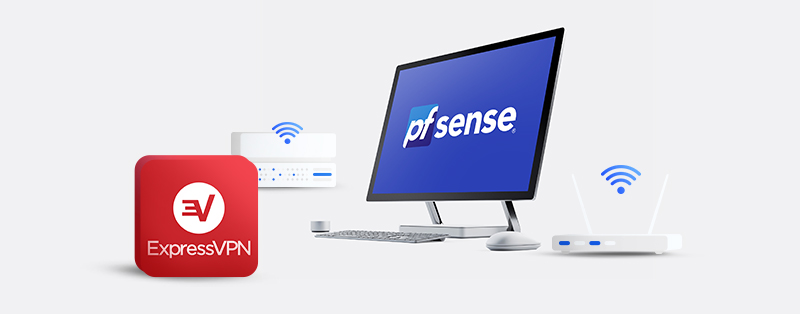
PfSense, un software de código abierto, tiene la capacidad de convertir un sistema informático en un enrutador o firewall dedicado. El uso de una VPN en PFSense de código abierto puede aumentar sus habilidades de seguridad, y ExpressVPN está más que a la tarea. Puede configurarlo a través de una interfaz basada en la web como la mayoría de los enrutadores. Este artículo lo guiará a través del proceso de configuración de expressvpn en pfsense.
Configuración de expressvpn en pfsense
Configurar expressvpn en pfsense es bastante técnico. Debe seguir con precisión las instrucciones en este artículo, ya que cualquier error puede resultar en la configuración incorrecta. El proceso de configuración implica usar el protocolo OpenVPN para configurar una conexión a un servidor ExpressVPN. Aunque hay una nueva versión de PfSense (2.5.0), nos centraremos en la configuración de la versión 2.4.5 Como un número más significativo de usuarios todavía lo están utilizando. Vamos a sumergirnos en cómo configurar expressvpn en pfsense 2.4.5.
Obtener expressvpn para pfsense
1. Lo primero que debe hacer es crear una cuenta expressvpn si no tiene una. Vaya al sitio web de ExpressVPN, haga clic en “Obtenga expressvpn” y siga las instrucciones para obtener un plan de suscripción y completar el proceso de creación de cuentas. Una vez que acceda a su cuenta, navegue a la configuración de configuración manual a través de la siguiente ruta: Configurar otros dispositivos> Configuración manual.
2. Bajo “Configuración manual” Selecciona el “OpenVPN” pestaña, verá sus credenciales de servicio (nombre de usuario y contraseña) directamente en él. Deje la ventana del navegador abierta o copie las credenciales en algún lugar al que pueda comunicarse fácilmente porque las necesitará más tarde. Justo debajo de las credenciales, también hay una lista de servidores y sus ubicaciones.
3. Seleccione la ubicación del servidor que tiene la intención de usar y elige un servidor. Luego descargue el archivo de configuración de OpenVPN (.ovpn) de ese servidor. Puede elegir UDP (más rápido) o TCP (más confiable) dependiendo de su preferencia.
4. Lo siguiente que debe hacer es iniciar sesión en su panel de control PFSense. El nombre de usuario y la contraseña predeterminados suelen ser “administración” y “Pfsense” Si nadie lo ha cambiado previamente. Si eso no funciona, consulte el manual del usuario o comuníquese con el equipo de atención al cliente de PFSense.
5. Una vez que esté dentro, en la barra de navegación superior, seleccione “Sistema,” entonces “Administrador de certificados.” En la sección CA, seleccione el “+Agregar” botón e ingrese lo siguiente en sus respectivos campos:
Crear/editar CA
Nombre descriptivo: Ingrese cualquier nombre para representar su conexión VPN (E.gramo., ExpressVPN-USA).
Método: haga clic en “Importar una autoridad de certificado existente.”
Autoridad de certificado existente
Certificado de datos: Use cualquier editor de texto para abrir el .El archivo OVPN que descargó en el paso 3 anterior, copie el texto entre el
Certificado de clave privada (opcional): Dejar vacío.
Serie para el siguiente certificado: Dejar vacío.
Haga clic en el “Ahorrar” botón.
6. A continuación, seleccione “Certificados” Selecciona el “+Agregar/firmar” botón e ingrese lo siguiente:
Agregar/firmar un nuevo certificado
Método: Hacer clic Importar un certificado existente.
Nombre descriptivo: Ingrese cualquier nombre para representar su certificado (E.gramo., Expressvpn-cert).
Certificado de importación
Certificado de datos: Copie el texto entre el
Datos privados de KET: Copie el texto entre el
Haga clic en el “Ahorrar” botón.
7. Navegue a la barra de navegación superior y seleccione “VPN” entonces “OpenVPN.” Seleccionar “Clientela,” haga clic en el “+Agregar” botón e ingrese lo siguiente:
Información general
Desactivado: Deja esta caja sin control.
Modo de servidor: Peer to Peer (SSL/TLS).
Protocolo: UDP solo en IPv4.
Modo de dispositivo: Tun – Modo de túnel Capa 3.
Interfaz: Wan.
Puerto local: Dejar vacío.
Host o dirección del servidor: Copie la dirección del servidor enumerada entre la palabra “remoto” y el número de puerto de 4 dígitos en el .El archivo OVPN que abrió antes y péguelo en este campo.
Puerto de servicio: Ingrese el número de puerto de 4 dígitos (al lado de la dirección del servidor) que vio arriba.
Puerto proxy: Dejar vacío.
Autenticación proxy: Elegir ninguno.
Descripción: Ingrese cualquier nombre para representar su conexión VPN (E.gramo., Expressvpn-ny).
Configuración de autenticación de usuario
Nombre de usuario: Ingrese el nombre de usuario del servicio ExpressVPN en el paso 2 anterior.
Contraseña: Ingrese la contraseña del servicio ExpressVPN en el paso 2 anterior dos veces.
Configuración criptográfica
Configuración de TLS: Marque esta casilla.
Generar automáticamente una tecla TLS: Deja esta caja sin control
Clave TLS: Copie el texto entre el
Modo de uso de la tecla TLS: Elegir Autenticación TLS.
Autoridad de certificado de pares: Elija la CA que creó anteriormente (E.gramo., ExpressVPN-USA)
Certificado de cliente: Elija el certificado que creó anteriormente (E.gramo., Expressvpn-cert)
Algoritmo de cifrado: Comprobar el .El archivo OVPN que abrió antes para la palabra “cifrar” y elija el algoritmo que se muestra después en el menú desplegable aquí (E.gramo., AES-256-CBC).
Habilitar NCP: Deja esta caja sin control.
Algoritmos de PNC: Dejar vacío
Algoritmo de Digest de Auth: Comprobar el .El archivo OVPN que abrió antes para la palabra “Auth” y elija el algoritmo que se muestra después en el menú desplegable aquí (mi.gramo., SHA512).
Cripto de hardware: Seleccionar Sin aceleración de criptografía de hardware.Debe seleccionar lo contrario solo si está seguro de que su dispositivo admite la criptografía de hardware.
Configuración del túnel
Red de túnel IPv4: Dejar vacío.
Red de túnel IPv6: Dejar vacío.
Red (s) remota (s) de IPv4: Dejar vacío.
IPv6 Red (s) Remote (s): Dejar vacío.
Limitar el ancho de banda saliente: Deja en blanco.
Compresión: Elegir Compresión de lzo adaptativa [Legacy, Comp-LZO Adaptive].
Topología: Dejar como es.
Tipo de servicio: Deja esta caja sin control
No tires de los enrutadores: Deja esta caja sin control
No agregue/elimine rutas: Deja esta caja sin control
Configuración avanzada
Opciones personalizadas: Copie y pegue lo siguiente:
Fast-IO; Persist-Key; Persist-Tun; Remote-Random; Pull; Comp-LZo; TLS-Client; Verify-X509-Nombre del servidor Nombre-prefijo; servidor remoto-cert-TLS; Dirección de llave 1; ruta- Método exe; Route-Delay 2; Tun-Mtu 1500; Fragment 1300; MSSFIX 1450; Verbo 3; SNDBUF 524288; RCVBUF 524288
UDP I/O rápido: Marque esta casilla.
Enviar/recibir búfer: Elegir 512 kib.
Creación de puerta de enlace: Elegir Solo IPv4.
Nivel de verbosidad: Elegir 3 (recomendado).
Haga clic en el “Ahorrar” botón.
8. Ir a “Interfaces” en la barra de navegación superior y seleccione “Asignaciones.” Haga clic en el “+Agregar” botón para agregar la interfaz ExpressVPN.
9. Selecciona el “Opt1” bajo “Interfaz,” seleccionar “Ovpnc1” y haga clic en el “Ahorrar” botón.
10. Volver a la barra de navegación superior, haga clic “Interfaces” seleccionar “Opt1 e ingrese lo siguiente:
Configuración general
Permitir: Marque esta casilla.
Descripción: Ingrese cualquier nombre que represente la interfaz (E.gramo., Expressvpn).
Dirección MAC: Dejar vacío.
Mtu: Dejar vacío.
MSS: Dejar vacío.
Redes reservadas
Bloquear redes privadas y direcciones de bucleza: Deja esta caja sin control
Bloquear redes de pantano: Deja esta caja sin control
Haga clic en el “Ahorrar” botón y hacer clic “Aplicar cambios.”
11. Volver a la barra de navegación superior, haga clic “Firewall” entonces “Alias.” Selecciona el “+Agregar” botón para agregar un alias para su red doméstica e ingrese lo siguiente:
Propiedades
Nombre: Ingrese un nombre para representar su red (E.gramo., Local_subnet)/
Descripción: Una descripción para describir su red (E.gramo., Hogar)
Tipo: Elegir Redes.
Red (s)
Red o FDQN: Aporte 192.168.1.0 y elige 24.
Haga clic en el “Ahorrar” botón.
12. En la barra de navegación superior, seleccione Cortafuegos > Nat > Saliente. Elegir “Generación manual de reglas nat nat” para “Modo,” hacer clic “Ahorrar,” entonces “Aplicar cambios.”
13. Bajo “Mapeos” Vaya a su primera interfaz WAN y haga clic en el icono de copia en “Comportamiento.” Entonces escoge “Expressvpn” para “Interfaz” hacer clic “Ahorrar.” Repita este paso para cada entrada de WAN en esta sección. Hacer clic “Aplicar cambios” en la cima.
14. A continuación, haga clic “Firewall” entonces “Normas.” Seleccionar “Lan” haga clic en el “Agregar” botón en el extremo izquierdo e ingrese lo siguiente:
Editar regla de firewall
Acción: Elegir Aprobar.
Desactivado: Dejar sin control.
Interfaz: Elegir Lan.
DIRECCIÓN: Elegir IPv4.
Protocolo: Elegir Cualquier.
Fuente
Fuente: Elegir Host o alias individual e ingrese el nombre del alias que creó para su red anteriormente.
Destino: Elegir Cualquier
Registro: Dejar sin control.
Descripción: Ingrese una descripción de su regla de firewall.
Seleccionar Mostrar avanzado.
Opciones avanzadas
Puerta: Elegir Expressvpn.
Haga clic en el “Ahorrar” botón, entonces “Aplicar cambios.”
15. Para confirmar que la conexión OpenVPN está activa, navegue a la siguiente ruta: Estado > OpenVPN. Debería ver “arriba” bajo la “Estado” sección.
Como puede ver, es un proceso largo y técnico. Tenga mucho cuidado de no perderse ningún paso.
Obtener expressvpn para pfsense
Ventajas del uso de expressvpn en pfsense
1. Seguridad
La estructura de seguridad de ExpressVPN incluye protocolos VPN confiables (OpenVPN), cifrado de grado militar (AES-256), protección contra fugas, compatibilidad con la red de cebolla, malware/bloqueador de anuncios (Cybersec), túneles divididos y un interruptor de asesinato. Su privacidad y seguridad están en manos seguras.
2. Eludir geoestricciones
Los servidores de ExpressVPN son poderosos cuando se trata de desbloquear contenido que no puede ver debido a las restricciones geográficas. Netflix, BBC iPlayer, HBO Now y Amazon Prime Video son algunos de los servicios populares que puede desbloquear. Su extensa red de servidores le permite acceder a la transmisión de contenido en cualquier región de todo el mundo.
Preguntas frecuentes sobre cómo configurar y usar expressvpn para pfsense
¿Hay otras alternativas a expressvpn??
Sí, hay otros servicios de VPN que puede considerar si no desea usar ExpressVPN. Sin embargo, debe saber que ExpressVPN tiene las mejores capacidades que puede encontrar en cualquier lugar. Sus características de seguridad son de primera categoría, al mismo tiempo su destreza desbloqueada y su facilidad de uso. ExpressVPN se asegurará de que no se arrepienta de usar el servicio VPN.
¿Puedo usar una VPN gratuita en lugar de expressvpn para pfsense??
Si, podrías. Sin embargo, esto no se recomienda. En primer lugar, un servicio VPN gratuito puede no funcionar tan bien con PFSense. Estos proveedores a menudo tienen características limitadas en forma de ancho de banda y límites de datos, conexión a Internet lenta y un número limitado de servidores. Además, en la mayoría de los casos, solo puede instalar el servicio gratuito en un dispositivo. Estos te dejarán frustrado si estás tratando de usar pfsense. Más aún, hay varios desafíos de seguridad que podría experimentar con servicios de VPN gratuitos. Por ejemplo, se sabe que algunos retienen y venden los datos de los usuarios a terceros. Por lo tanto, cuando use sus servicios, se pondrá en peligro automáticamente.
¿ExpressVPN tiene una versión gratuita??
Lamentablemente no. ExpressVPN tiene un plan de suscripción de un mes, un plan de suscripción de 6 meses y un plan de un año. Ninguno de estos tiene sin costo. Sin embargo, ExpressVPN tiene una ventana de garantía de devolución de dinero. Esto dura 30 días de suscripción inicial. Dentro de este período, puede usar el Servicio, solicitar un reembolso sin dudas. Por lo tanto, si está buscando un servicio premium para usar con PFSense por un tiempo, la ventana de retorno de dinero de ExpressVPN funciona perfectamente.
Está utilizando expressvpn con pfsense legal?
Sí. Los servicios de VPN como ExpressVPN son legales en muchos países. Son solo algunas ubicaciones, especialmente en países con políticas restrictivas de Internet que los servicios de VPN están restringidos. Sin embargo, también tenga en cuenta que para lo que usa el servicio VPN es muy importante. Si usa una VPN para llevar a cabo actividades ilegales, se meterá en problemas si se descubre. Más aún, no te meterás en problemas por usar una VPN con PFSense. No hay restricciones contra el uso de una VPN mientras están en la plataforma.
Conclusión
Para usar ExpressVPN en PFSense, debe pasar por un proceso de configuración exhaustivo. Debe ser muy meticuloso con el proceso de configuración porque cualquier pequeño detalle puede afectar el éxito de la conexión. Esperamos que esta guía lo ayude a configurar expressvpn en pfsense.
Descubre la solución VPN definitiva!
Explore nuestra guía integral para servicios VPN seguros, rápidos y confiables, evaluados rigurosamente por nuestro equipo de expertos.
